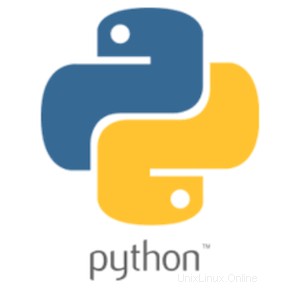
V tomto článku vysvětlíme nezbytné kroky k instalaci a konfiguraci Pythonu na Ubuntu 18.04 LTS. Než budete pokračovat v tomto tutoriálu, ujistěte se, že jste přihlášeni jako uživatel s sudo privilegia. Všechny příkazy v tomto tutoriálu by měly být spouštěny jako uživatel bez oprávnění root.
Python je jedním z nejpopulárnějších programovacích jazyků na světě. Díky své jednoduché a snadno naučitelné syntaxi je Python skvělou volbou pro začátečníky i zkušené vývojáře. Python je poměrně všestranný programovací jazyk, můžete s ním dělat téměř vše, co chcete, psát malé skripty, vytvářet hry, vyvíjet webové stránky a mnoho dalšího.
Předpoklad:
- Operační systém s Ubuntu 18.04
- Adresa IPv4 serveru s oprávněními superuživatele (přístup root)
- Gnome Terminal pro Linux Desktop
- Klient PuTTy SSH pro Windows nebo macOS
- Powershell pro Windows 10/11
- Znáte příkazy APT
Nainstalujte Python na Ubuntu
Krok 1. Než začnete instalovat jakýkoli balíček na svůj server Ubuntu, vždy doporučujeme zkontrolovat, zda jsou všechny systémové balíčky aktualizovány.
sudo apt update sudo apt upgrade sudo apt install software-properties-common
Krok 2. Nainstalujte Python na Ubuntu.
- Instalace Pythonu 3.7 na Ubuntu pomocí apt:
sudo add-apt-repository ppa:deadsnakes/ppa sudo apt install python3.7
Potvrďte instalaci a zkontrolujte verzi Pythonu zadáním následujícího příkazu:
$ python3.7 --version Python 3.7.3
- Instalace Pythonu 3.7 na Ubuntu ze zdroje:
sudo apt update sudo apt install build-essential zlib1g-dev libncurses5-dev libgdbm-dev libnss3-dev libssl-dev libreadline-dev libffi-dev wget
Nyní si stáhněte zdrojový kód nejnovějších vydání ze stránky pro stahování Pythonu:
wget https://www.python.org/ftp/python/3.7.3/Python-3.7.3.tar.xz tar -xf Python-3.7.3.tar.xz cd Python-3.7.3 ./configure --enable-optimizations
Spusťte proces sestavení Pythonu pomocí make:
make -j 8 sudo make altinstall
Potvrďte instalaci a zkontrolujte verzi Pythonu zadáním následujícího příkazu:
$ python3.7 --version Python 3.7.3
To je vše, co potřebujete k instalaci Pythonu na Ubuntu 18.04. Doufám, že vám tento rychlý tip pomůže. Pokud máte dotazy nebo návrhy, neváhejte zanechat komentář níže.